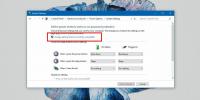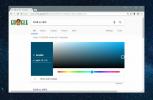MRU-Blaster: Rensa listor som senast använts från din Windows-dator
När du använder internet är allt du gör att spela in. Varje sida du besöker och varje ord eller fras som du skriver in lagras i historielistorna och kan tas upp igen om du vet hur du får åtkomst till informationen. Informationen lagras så att du inte behöver leta efter den igen och igen varje gång du behöver åtkomst till den. Om du till exempel besöker en viss URL sparas den i din webbläsarhistorik och du kan besöka samma sida utan att skriva in hela adressen. På samma sätt lagras också vad du gör på din dator. Om du till exempel söker efter en fil i Windows Utforskaren eller startar ett program med hjälp av dialogrutan Kör, sparas den i Windows-historik och kan nås med rullgardinsmenyn. Precis som Windows Search and Run lagrar många andra element information om tidigare utförda åtgärder. Problemet är att det kan röra ditt register, och någon kan ta reda på vilka filer du har arbetat med eller tittat på. MRU-Blaster är ett program för Windows som gör att du kan rengöra de listor som nyligen använts på din dator.
Förutom att ta bort den senast använda historien, kan MRU-Blaster också rensa tillfälliga internetfiler och kakor för Internet Explorer. Programmets huvudgränssnitt har skannings- och inställningsknappar. Varje knapp har en beskrivning på sin sida som informerar användarna i detalj om deras funktionalitet. Klicka på Skanna-knappen för att snabbt köra skanningen.
.
Applikationen kommer att upptäcka alla MRU (senast använda) listor och objekt och visar det totala antalet upptäckta objekt. Du kan välja att visa resultaten eller rensa upp objekten direkt.

Klicka på Visa resultat för att öppna resultatfönstret som innehåller den fullständiga listan med objekt som finns i de senast använda listorna. Från den listan kan du välja alla objekt eller individuellt välja vad du vill ta bort med kryssrutorna. Knappen Rensa nu kan användas för att torka av alla markerade objekt från datorn på en gång.

Programinställningsfönstret är tillgängligt genom att klicka på knappen Inställningar i huvudgränssnittet. Det låter dig välja de objekt som du vill inkludera i skanningen.

MRU-Blaster fungerar på både 32-bitars och 64-bitarsversioner av Windows XP, Windows Vista, Windows 7 och Windows 8.
Ladda ner MRU-Blaster
Sök
Nya Inlägg
Hur man lägger viloläge till Power-menyn i Windows 10
Om du lämnar ditt Windows utan tillsyn en stund går de automatiskt ...
Öppna Docx-filer utan Word 2010 installerat
MS Office har alltid varit den valbara kontorssviten för de flesta ...
Hur man väljer en färg från en bild i Windows 10
En färgväljare är ett verktyg som du kan använda för att hitta den ...